Reklāma
Facebook, Instagram, Twitter un līdzīgas platformas piedāvā savus video straumēšanas pakalpojumus. Bet atšķirībā no YouTube šie pakalpojumi nepiedāvā optimālu skatīšanās pieredzi. Vakar savā videoklipā atrast videoklipu, ko redzējāt vakar, kļūst par garlaicīgu uzdevumu.
Tādējādi jūs varētu vēlēties lejupielādēt savus iecienītos videoklipus no Instagram vai Twitter. Bet ne daudzas iPhone lietotnes ļauj jums to izdarīt. Dažas pieejamās iespējas ir saistītas ar reklāmām un uznirstošajiem logiem. Par laimi, ir labāks veids.
Izmantojot Apple pašu automatizācijas lietotni Shortcuts, varat lejupielādēt videoklipus no Instagram, Twitter un Facebook, kā arī automatizēt ikdienas uzdevumus. Tas ir pavisam vienkārši. Ļaujiet man jums to iziet.
Kas ir saīsnes?
Īsinājumikonas ir jauna iOS 12 lietotne, kuru atbrīvo Apple. Tā ir lietotāja definēta automatizācijas lietotne. Būtībā ar saīsnēm varat izveidot darbību plūsmu, kas notiek viena pēc otras.
Rutīnas uzdevumam, kas prasa četrus soļus, varat Izmantojiet saīsnes, lai izveidotu darbplūsmu
Kā apgūt Siri saīsnes un lietotni Saīsnes operētājsistēmā iOS 12Jaunā lietotne Īsceļi un Siri saīsnes operētājsistēmā iOS 12 nodrošina satriecošus veidus, kā automatizēt jūsu iPhone vai iPad. Lasīt vairāk kas uzdevumu veic tikai ar vienu pieskārienu. Piemēram, jūs varat izveidot saīsni, kas uzņem divus attēlus, pievieno tos horizontāli, maina iegūtā attēla lielumu un pārveido to JPEG formātā, visi ar vienu pieskārienu.Labākā daļa par saīsnēm ir tā, ka tā ļauj ērti izveidot savus saīsnes. Iedomājieties šos īsceļus kā mini-lietotnes. Vislabākais sākšanas veids ir lejupielādēt saīsnes un izmēģināt, neuztraucoties par specifiku.
Lejupielādēt: Īsceļi (Bezmaksas)
Kā lejupielādēt videoklipus no Instagram
Lai lejupielādētu videoklipus no Instagram, mēs izmantosim saīsni ar nosaukumu InstaSave. Es aprakstīšu īsceļa lejupielādes un lietošanas procesu, izmantojot InstaSave saīsni. Lejupielādējiet mūsu InstaSave saīsni pirms došanās tālāk.
Pēc lietotnes Saīsnes lejupielādes palaidiet to un iestatiet to. Tagad atveriet InstaSave īsceļu saite pārlūkprogrammā un pieskarieties Iegūt saīsni. Tas atvērs saīsni lietotnē Saīsnes. Atkal pieskarieties Iegūt saīsni pogu.
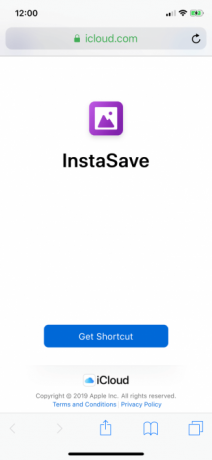
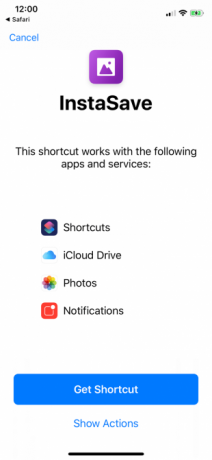
Tagad InstaSave saīsne ir pievienota jūsu Bibliotēka sadaļa. (Ja vēlaties uzzināt īsceļa darbības, varat pieskarties izvēlnes pogai, lai apskatītu darbību sarakstu.) Tālāk atveriet Instagram un dodieties uz video, kuru vēlaties lejupielādēt.
Kad esat tur, pieskarieties Izvēlne pogu un atlasiet Kopīgot ar. Tad izvēlieties Īsceļi no apakšējās rindas. Ja neredzat saīsnes opciju, pieskarieties Vairāk un iespējot to.
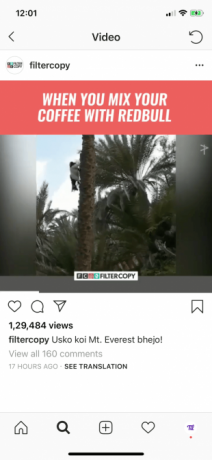
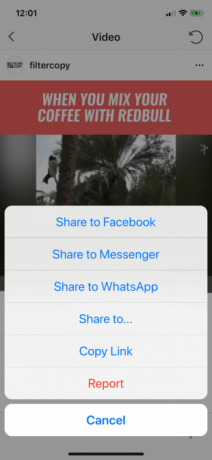
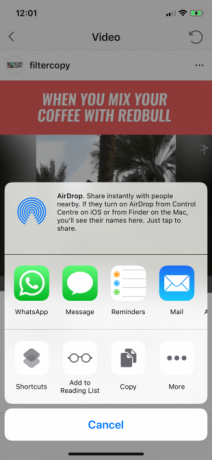
Pieejamo saīsņu sarakstā pieskarieties InstaSave. Pēc dažām sekundēm saīsne tiks veikta visās darbībās, un, kad tas būs izdarīts, jūs atgriezīsities pie videoklipa.
Tagad, atverot lietotni Fotoattēli, dodieties uz vietni Kameras rullis, lejupielādēto videoklipu atradīsit saraksta apakšā. Tas ir viss - nav nepieciešams lejupielādēt lietotni vai maksāt par ēnaino pakalpojumu.
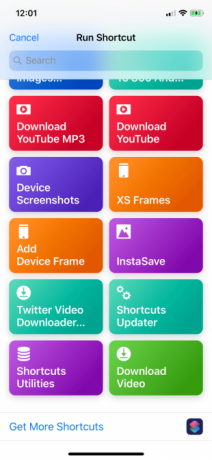
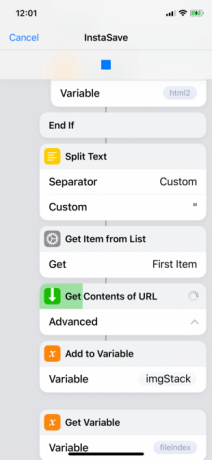
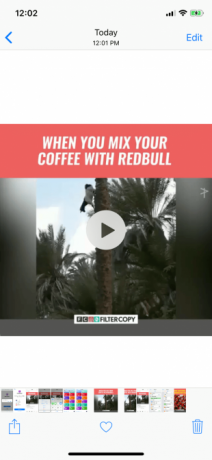
Kā lejupielādēt stāstus no Instagram
InstaSave saīsnē ir arī funkcija, kurā lielapjomā varat lejupielādēt (publiska konta) Instagram stāstus no pēdējām 24 stundām. Vispirms atveriet attiecīgā lietotāja Instagram kontu un pieskarieties Izvēlne pogu. Tālāk pieskarieties Kopēt profila URL.
Pēc tam atveriet Īsceļi lietotnē un no Bibliotēka cilni, pieskarieties InstaSave. Uznirstošajā logā atlasiet Stāsti.
Pēc tam saīsnes lodziņā redzēsit lejupielādes gaitu. Kad tas būs izdarīts, lodziņā tiks parādīta atzīme. Visi šī lietotāja stāsti (gan attēli, gan video) no pēdējām 24 stundām tagad tiek saglabāti jūsu Kameras rullis.
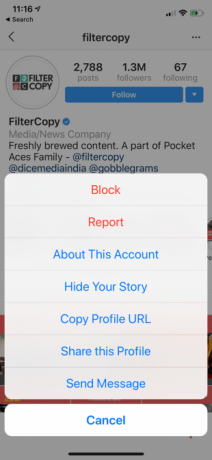
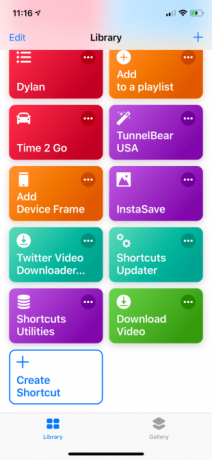
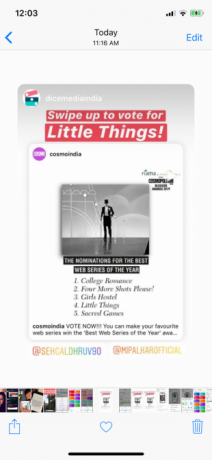
Kā lejupielādēt videoklipus no čivināt
Lai lejupielādētu videoklipus no Twitter, mēs izmantosim citu saīsni ar nosaukumu Twitter video lejupielādētājs. Šīs saīsnes instalēšanas process ir vienāds. Kad tas ir iestatīts, atveriet Twitter un atrodiet videoklipu (tas darbojas arī Twitter vietnē).
Pēc tam pieskarieties Dalies pogu un atlasiet Kopīgojiet čivināt, izmantojot. Koplietošanas lapā pieskarieties Īsceļi un atlasiet Twitter video lejupielādētājs.
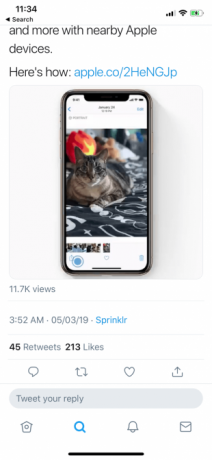
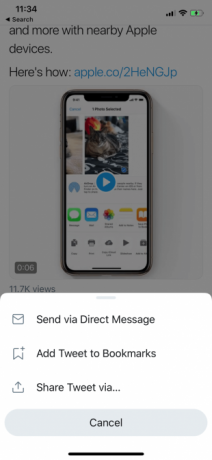
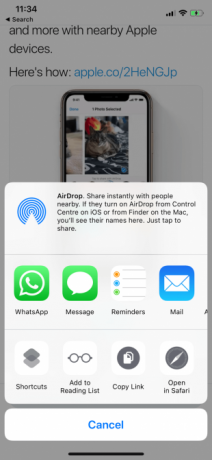
Jūs redzēsit saīsni, kas darbosies. Uznirstošajā logā atlasiet vēlamo video kvalitāti: Augsts, Vidēja, vai Zems. Pēc video lejupielādes redzēsit apstiprinājuma lodziņu. Atrodiet visus lejupielādētos videoklipus ierīcē Kameras rullis.
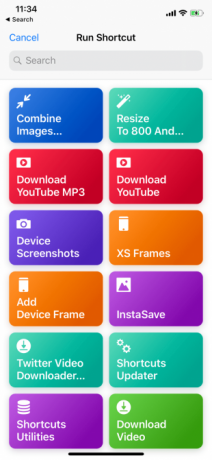
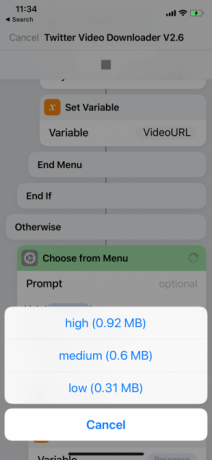
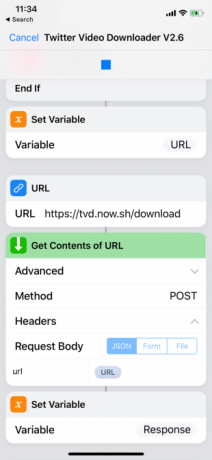
Kā lejupielādēt video no Facebook
Lejupielādēt video ir skaidri nosaukts saīsne, kas ļauj lejupielādēt videoklipus no Facebook un daudzām citām vietnēm. Tomēr Facebook lietotne ir nedaudz atšķirīga, ja runa ir par videoklipu kopīgošanu, jo tā nepiedāvā iespējas, kā kopēt saiti uz videoklipu vai koplietot to ar citu lietotni.
Lai palīdzētu to novērst, Lejupielādējiet saīsni Video ļauj lejupielādēt Facebook videoklipus, izmantojot pārlūkprogrammu Safari (ja tas jums neder, apskatiet citas Facebook video lejupielādes metodes Kā saglabāt videoklipus no Facebook: 7 darba metodesVai jūsu interneta savienojums ir nestabils? Tālāk ir norādīts, kā saglabāt videoklipus no Facebook, lai jūs tos varētu skatīties bezsaistē un pēc pieprasījuma. Lasīt vairāk ).
Atveriet vietni Facebook.com Safari vai citā pārlūkprogrammā. Pierakstieties, ja nepieciešams, pēc tam dodieties uz videoklipu, kuru vēlaties lejupielādēt. Video lapā pieskarieties Dalies pogu un atlasiet Īsceļi. Pēc tam atlasiet Lejupielādēt video.
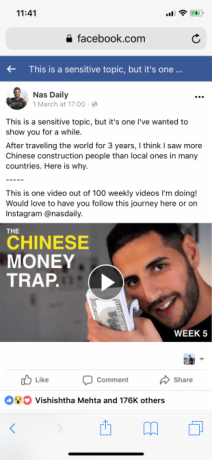
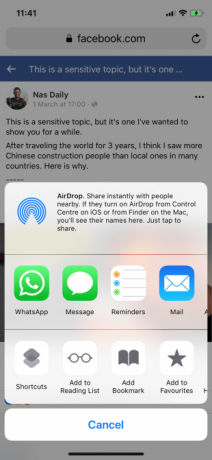
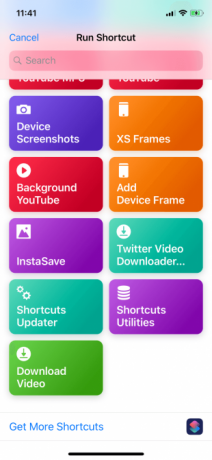
Nākamajā uznirstošajā logā atlasiet lejupielādējamā video kvalitāti. Kad video ir lejupielādēts, saīsne atvērs koplietošanas lapu. Tālāk pieskarieties Saglabāt video lai to saglabātu kameru sarakstā.
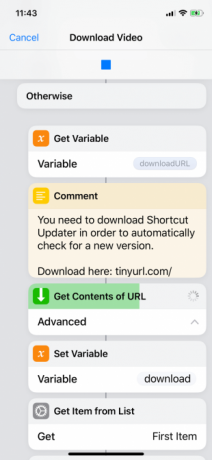
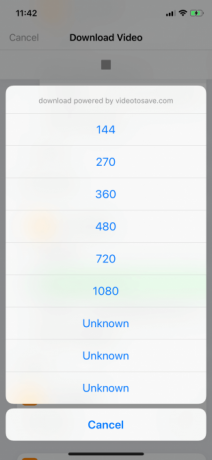
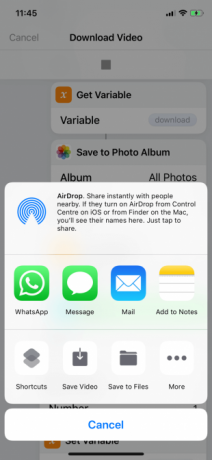
Automatizējiet ikdienas iPhone uzdevumus, izmantojot saīsnes
Cerams, ka jūs tikko esat piedzīvojis lietotnes Īsinājumikoni skaistumu. Pateicoties daudzpusībai, tas jums ir izveidojis lejupielādētāju un integrējis to tieši lietotnē Fotoattēli. Tikai pāris pieskārieni nodrošina to, ka visi jūsu iecienītie videoklipi tiek saglabāti jūsu galerijā. Ja videoklipu skatīšanai jūs drīzāk izmantojat trešās puses lietotni, nevis noklusējuma atskaņotāju, izmēģiniet šos populārākās video atskaņotāju lietotnes iPhone un iPad.
Un tas ir tikai viens no daudzajiem tā lietojumiem. Varat izmantot saīsnes, lai automatizētu daudzas dzīves jomas, izveidojot mini lietotņu sēriju, kas rūpējas par garlaicīgiem ikdienas uzdevumiem. Jūs pat varat lejupielādēt citu lietotāju izveidotos saīsnes.
Labākais veids, kā sākt darbu Saīsnes tiek veiktas, automatizējot ikdienas uzdevumus 10 parocīgi iPhone saīsnes ikdienas uzdevumu automatizēšanaiSiri saīsnes savā iPhone ļauj ērti automatizēt atkārtotus uzdevumus. Šeit ir daži no mūsu izlasēm, kurus varat izmēģināt tagad. Lasīt vairāk . Izmantojiet saīsnes, lai ātri iestatītu vairākus trauksmes signālus, nosūtītu iepriekš noteiktus ziņojumus un pat automatizētu nakts rutīnu. Un, ja vēlaties lejupielādēt citus videoklipus, skatiet Kā lejupielādēt filmas uz jūsu iPad Kā lejupielādēt filmas no sava iPad vai iPhoneVai vēlaties lejupielādēt filmas no sava iPad? Mēs parādīsim, kā lejupielādēt filmas, izmantojot Netflix, YouTube, Apple TV un citas iespējas. Lasīt vairāk .
Khamosh Pathak ir ārštata tehnoloģiju autors un lietotāju pieredzes veidotājs. Kad viņš nepalīdz cilvēkiem vislabāk izmantot savas pašreizējās tehnoloģijas, viņš palīdz klientiem izveidot labākas lietotnes un vietnes. Brīvajā laikā jūs atradīsit viņu, kurš skatās komēdiju piedāvājumus Netflix un vēlreiz mēģina nokļūt garajā grāmatā. Viņš ir @pixeldetective vietnē Twitter.